win7系统程序停止响应怎么办?win7程序频繁停止响应的解决方法
更新时间:2020-11-13 22:09:57 来源:雨林木风官网 游览量: 100 次
如果我们的win7系统运行的某个程序发生了问题,就会出现停止响应的情况。如果是很频繁的程序停止响应,那就有可能是系统有问题了,下面就来看看win7程序频繁停止响应的解决方法。
解决办法:
1、首先,在桌面上打开win7系统的开始菜单,进入所有程序后进入附件,点击运行。
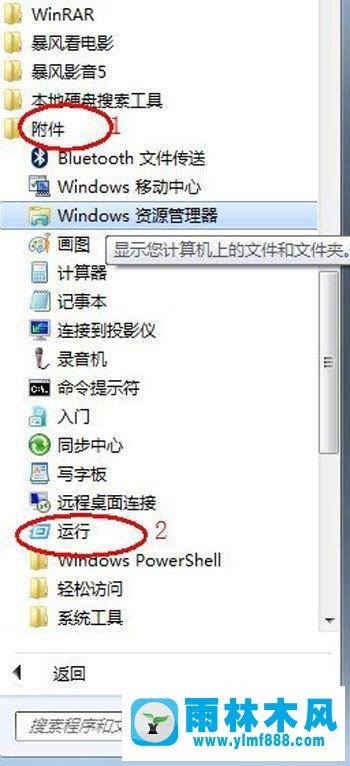
2、运行界面输入regedit后,打开win7旗舰版的注册表编辑器。
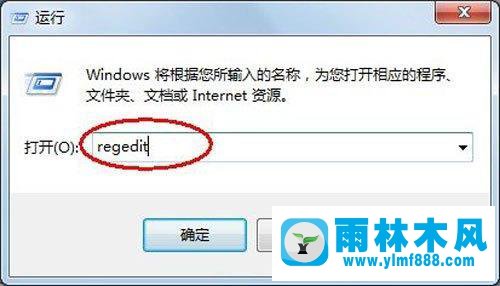
3、按照这个顺序打开win7需要编辑的注册表:HKEY_CURENT_USER\ControlPanel\Desktop,在Desktop文件夹右侧的空白处重建DWORD32位值,改名为WaitToKilAppTimeout,将数值修改为0后保存退出即可。
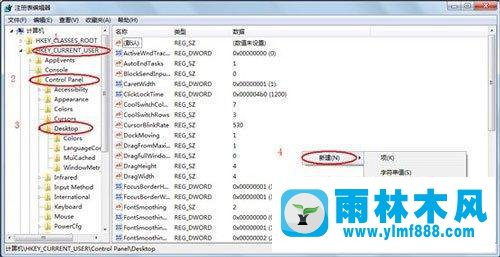
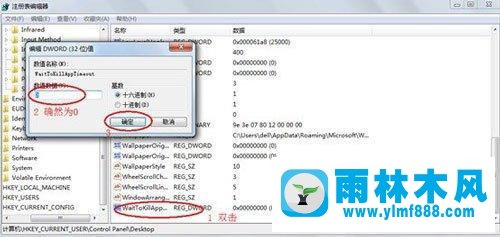
以上是win7程序频繁停止响应的解决方法,程序总是停止响应,可以用上述方法解决。
本文来自雨林木风www.ylmf888.com 如需转载请注明!
雨林木风系统栏目
热门雨林木风系统教程
最新系统下载
-
 雨林木风 GHOST Win10纯净版(版本 2021-07-01
雨林木风 GHOST Win10纯净版(版本 2021-07-01
-
 雨林木风系统(Nvme+USB3.X)Win7 2021-07-01
雨林木风系统(Nvme+USB3.X)Win7 2021-07-01
-
 雨林木风系统(Nvme+USB3.X)Win7 2021-07-01
雨林木风系统(Nvme+USB3.X)Win7 2021-07-01
-
 雨林木风 GHOST Win10装机版(版本 2021-06-02
雨林木风 GHOST Win10装机版(版本 2021-06-02
-
 雨林木风系统(Nvme+USB3.X)Win7 2021-06-02
雨林木风系统(Nvme+USB3.X)Win7 2021-06-02
-
 雨林木风系统(Nvme+USB3.X)Win7 2021-06-02
雨林木风系统(Nvme+USB3.X)Win7 2021-06-02
-
 雨林木风系统Win7纯净版(Nvme 2021-05-07
雨林木风系统Win7纯净版(Nvme 2021-05-07
-
 雨林木风系统(Nvme+USB3.X)Win7 2021-05-07
雨林木风系统(Nvme+USB3.X)Win7 2021-05-07

